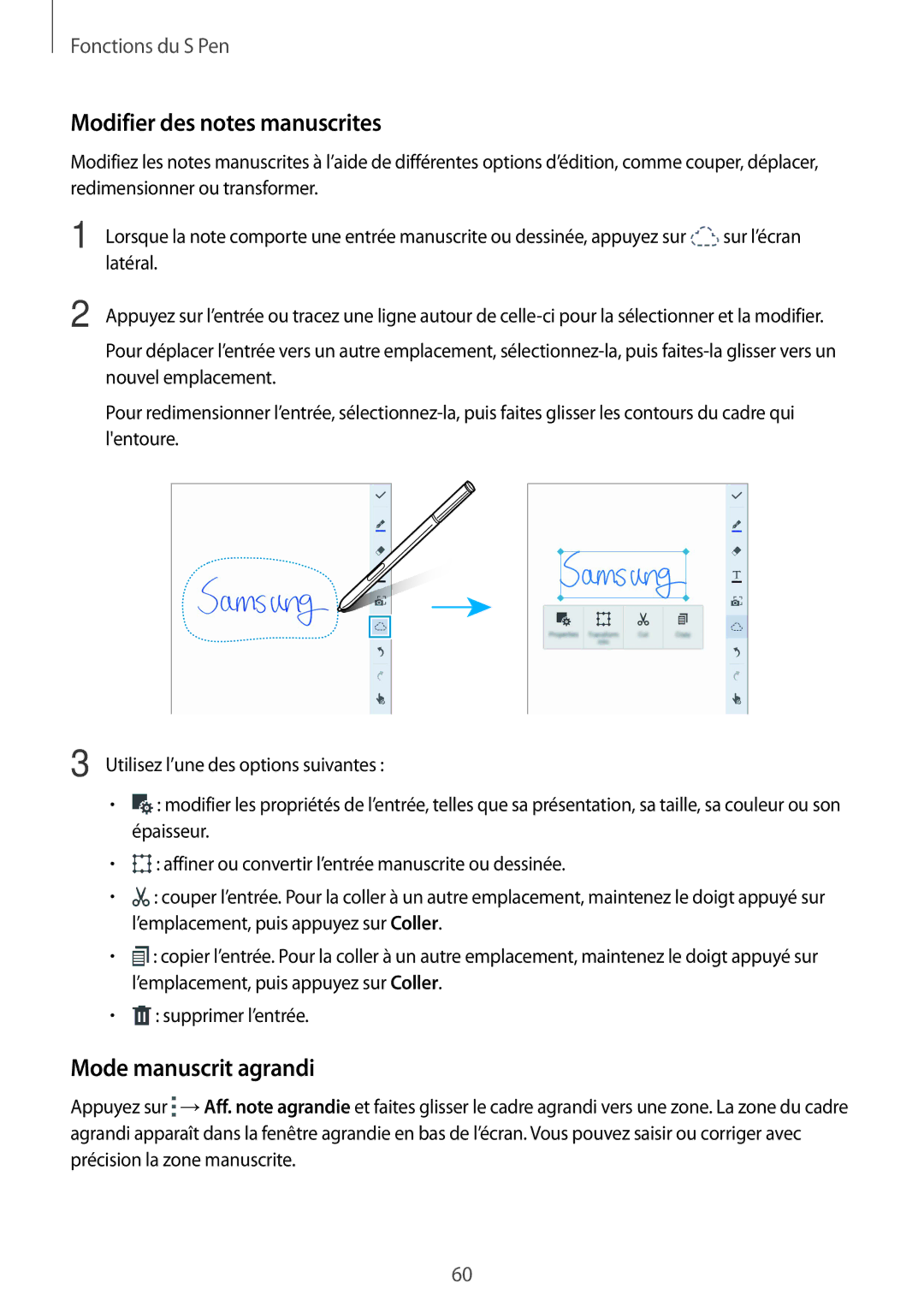Fonctions du S Pen
Modifier des notes manuscrites
Modifiez les notes manuscrites à l’aide de différentes options d’édition, comme couper, déplacer, redimensionner ou transformer.
1
2
Lorsque la note comporte une entrée manuscrite ou dessinée, appuyez sur ![]() sur l’écran latéral.
sur l’écran latéral.
Appuyez sur l’entrée ou tracez une ligne autour de
Pour déplacer l’entrée vers un autre emplacement,
Pour redimensionner l’entrée,
3 Utilisez l’une des options suivantes :
•![]() : modifier les propriétés de l’entrée, telles que sa présentation, sa taille, sa couleur ou son épaisseur.
: modifier les propriétés de l’entrée, telles que sa présentation, sa taille, sa couleur ou son épaisseur.
•![]() : affiner ou convertir l’entrée manuscrite ou dessinée.
: affiner ou convertir l’entrée manuscrite ou dessinée.
•![]() : couper l’entrée. Pour la coller à un autre emplacement, maintenez le doigt appuyé sur l’emplacement, puis appuyez sur Coller.
: couper l’entrée. Pour la coller à un autre emplacement, maintenez le doigt appuyé sur l’emplacement, puis appuyez sur Coller.
•![]() : copier l’entrée. Pour la coller à un autre emplacement, maintenez le doigt appuyé sur l’emplacement, puis appuyez sur Coller.
: copier l’entrée. Pour la coller à un autre emplacement, maintenez le doigt appuyé sur l’emplacement, puis appuyez sur Coller.
•![]() : supprimer l’entrée.
: supprimer l’entrée.
Mode manuscrit agrandi
Appuyez sur ![]() →Aff. note agrandie et faites glisser le cadre agrandi vers une zone. La zone du cadre agrandi apparaît dans la fenêtre agrandie en bas de l’écran. Vous pouvez saisir ou corriger avec précision la zone manuscrite.
→Aff. note agrandie et faites glisser le cadre agrandi vers une zone. La zone du cadre agrandi apparaît dans la fenêtre agrandie en bas de l’écran. Vous pouvez saisir ou corriger avec précision la zone manuscrite.
60